Kolme tapaa korjata Razer Synapse jumissa asetusten synkronoinnissa pilvestä (09.15.25)
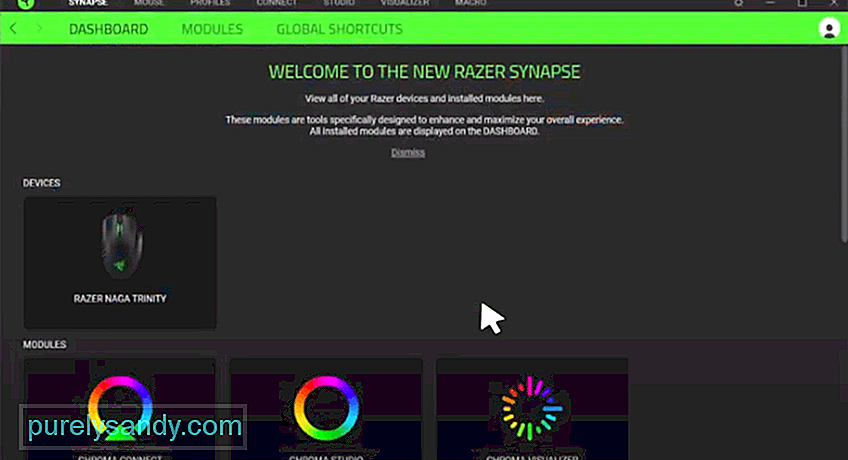 Razer Synapse jumissa asetusten synkronoinnissa pilvestä
Razer Synapse jumissa asetusten synkronoinnissa pilvestä Razer on kuuluisa pelimerkki Singaporesta. Heillä on valtava valikoima tuotteita, joista kaikkia voidaan tarkastella heidän verkkosivuillaan. Tuotemerkki tarjoaa käyttäjille yksityiskohtaista tietoa tuotteistaan, mikä helpottaa niiden valitsemista. Tämän lisäksi laitteisiin on myös rakennettu lukuisia ominaisuuksia.
Yksi parhaista näistä on Razer Synapse -ohjelmisto. Tämän avulla voit määrittää kaikkien laitteidesi asetukset. Voit muuttaa niiden värejä ja jopa perustaa profiileja, jotka auttavat sinua. Yksi ongelma, josta ihmiset ovat valittaneet, on Razer Synapse, joka on juuttunut asetusten synkronointiin pilvestä. Käytämme tätä artikkelia tarjotaksemme sinulle joitain vaiheita, jotka auttavat sinua korjaamaan ohjelmaa.
Kuinka korjata Razer Synapse jumissa asetusten synkronoinnissa pilvestä?Razer Synapse edellyttää käyttäjien luomaan tilin, jonka jälkeen he voivat alkaa käyttää sovellusta. Jos olet äskettäin päivittänyt ohjelmiston. Sitten kokoonpanossa on joitain tiedostoja, jotka voivat alkaa antaa käyttäjälle virheitä. On suositeltavaa, että kirjaudut ulos tililtäsi ja kirjaudut sitten sisään uudelleen.
Ongelmasi pitäisi sitten olla poissa. Yksi asia on pidettävä mielessä, että sinulla on vakaa internetyhteys tänä aikana. Tämä johtuu siitä, että Internet-yhteyden vaihtelu voi aiheuttaa kirjautumisprosessin epäonnistumisen välissä. Tämän lisäksi joskus ihmiset voivat silti saada saman ongelman myös tämän jälkeen.
Tässä tapauksessa on parempi, jos luot uuden tilin. Tämän jälkeen voit kirjautua sisään käyttämällä sitä ja määrittää asetukset alusta alkaen. Jotkut ihmiset saattavat jopa pystyä palauttamaan pilvipalvelunsa kaikkien tiedostojensa tarvitsematta käydä läpi tätä vaivaa.
Jos ongelma jatkuu, sovelluksessa saattaa olla ongelma. Päivityksiä ladattaessa tiedostoilla voi joskus olla vaikeuksia yrittää korvata vanhempia. Tämä estää ohjelmiston toimimasta oikein, mikä voi aiheuttaa samanlaisia ongelmia. Tämän vuoksi sinun on poistettava kaikki sovelluksesi tiedostot kokonaan ja asennettava ne sitten uudelleen.
Tämän pitäisi poistaa myös virheen aiheuttaneet tiedostot. Ensimmäinen asia, joka sinun pitäisi tehdä, on poistaa sovelluksesi. Siirry nyt kansioon, johon Razer Synapse asennettiin. Napsauta Näytä piilotetut tiedostot tehtäväpalkista ja etsi sitten kaikki kansiot Razerista. Poista myös ne ja varmista, että tyhjennät myös roskakorin.
Voit lopuksi ladata ohjelmiston uudelleen suoraan Razerin virallisilta verkkosivustoilta. Varmista, että valitsemasi tiedosto on uusin saatavilla oleva versio. Sinun pitäisi nyt pystyä käyttämään Razer Synapsia ja synkronoimaan tietoja pilvestä ilman muita virheitä.
Useimmat tietokoneesi ohjelmat edellyttää, että annat heidän päivittää oikein. Ilman tätä ohjelmistolla ei ole oikeuksia tehdä muutoksia. Voit kuitenkin antaa nämä helposti suorittamalla sovelluksen järjestelmänvalvojana. Napsauta hiiren kakkospainikkeella ohjelmaa ja valitse ”suorita järjestelmänvalvojana”.
Tämän jälkeen ongelmasi pitäisi olla poissa. Vaihtoehtoisesti voit jopa käynnistää tietokoneesi vikasietotilassa. Tämä voidaan tehdä menemällä Käynnistä-valikkoon. Käynnistä tietokone järjestelmänvalvojan tilassa valitsemalla sammutuspalkista vikasietotila. Järjestelmäsi sulkee kaikki siinä käynnissä olevat sovellukset, joten pidä tämä mielessä. Sulje kaikki ne ja tallenna tiedostosi ennen tekemistä välttääksesi tärkeiden tietojen poistamisen.
Kun laitteesi on vikasietotilassa, sinun on voitava käynnistää Razer Synapse -ohjelma ja käyttää sitä ilman mitään kysymyksiä. Ihmiset, joilla on edelleen ongelmia pilvipalvelun tietojen synkronoinnissa, voivat ottaa yhteyttä Razerin tukitiimiin. Heillä on ystävällinen palvelu, ja heidän pitäisi myös pystyä auttamaan sinua ongelmassasi. Varmista, että annat heille etukäteen yksityiskohtaisia tietoja virheestäsi, jotta he voivat tunnistaa virheen oikein. Voit ottaa heihin yhteyttä verkossa tai soittaa heille sen sijaan.
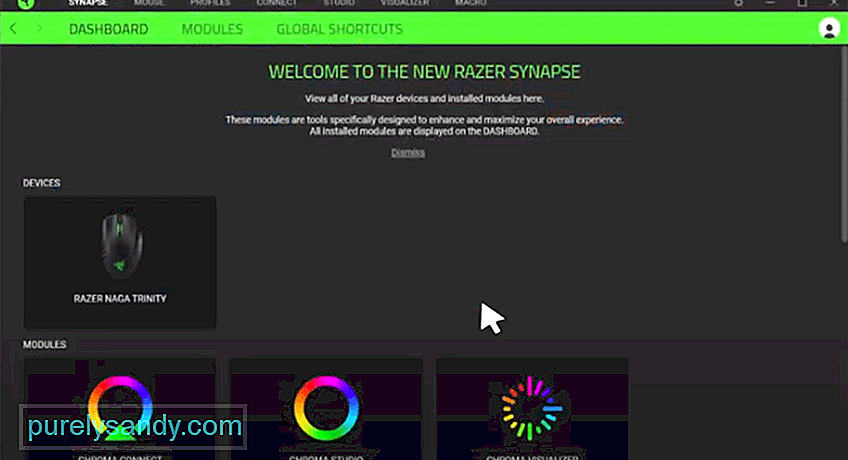
YouTube-video: Kolme tapaa korjata Razer Synapse jumissa asetusten synkronoinnissa pilvestä
09, 2025

